华为两个系统怎么相互传文件
通过华为分享功能直连
✅ 适用场景:同一局域网内快速无损传输大文件(图片/视频/文档等)。
🛠️ 操作步骤:

- 在发送端设备上打开「图库」「文件管理」或任意支持的应用,选择目标文件;
- 点击底部菜单中的📡「分享」按钮 → 选择「华为分享」;
- 确保接收端已开启蓝牙和WLAN,并登录相同华为账号;系统会自动识别附近设备;
- 从列表中选中目标设备后等待对方确认接收即可完成传输。
💡 优势:跨设备类型兼容(手机↔平板↔电脑),无需安装第三方工具。
使用云空间同步
☁️ 核心原理:利用华为云作为中转站实现多端数据互通。
📝 配置流程:
| 步骤 | 操作指引 |
|------|--------------------------------------------------------------------------|
| 1 | 两台设备均进入「设置」→「华为账号」完成登录(需同一账户); |
| 2 | 开启「云同步」功能:路径为「设置」→「云服务」→开启对应数据类型的开关(如照片、联系人); |
| 3 | 上传侧修改内容后,自动推送至云端;下载侧手动刷新即可获取最新文件。 |
⚠️ 注意:免费套餐仅提供5GB基础存储空间,超大文件建议升级会员或采用其他方案。
数据线物理连接传输
💻 硬件需求:Type-C转USB接口线缆(部分新款机型支持双向插拔)。
⚡️ 实施方法:
- 用原装数据线直接连接两部设备的充电口;
- 弹出提示框时选择「传输文件」(MTP模式);
- 在资源管理器中像操作U盘一样拖拽文件到对应目录。
💎 进阶技巧:若提示驱动异常,可在开发者选项中启用「HDB调试」强制识别媒体设备。
第三方应用辅助方案
🔥 推荐工具组合:微信文件传输助手 + ES文件浏览器。
🔄 双向操作示例:

- 从A到B:在A设备微信聊天窗口点击➕→「文件」→选取本地文件发送;B设备长按消息中的文件选择「另存为」。
- 批量迁移:使用ES文件浏览器的网络共享功能,创建FTP服务器后通过另一台设备的浏览器访问下载。
❗️ 风险提示:避免通过公共WiFi传输敏感数据,优先选择加密通道。
NFC碰一碰极速分享
📱 前置条件:双方均具备NFC功能且处于解锁状态。
🔗 交互逻辑:
- 将两部手机背面顶端轻轻触碰;
- 屏幕显示连接动画时松手;
- 根据弹窗引导选择要发送的具体条目(支持多选)。
🎉 特色亮点:动画效果直观友好,特别适合临时传递单张照片或短视频。
相关问题与解答
Q1: 如果两台设备无法发现彼此怎么办?
✅ A: 检查以下三项:①是否关闭了「可见性权限」(设置→设备连接→设备协同);②WLAN信号强度是否充足;③尝试重启网络适配器服务,仍无效可重置网络设置(设置→系统→重置→还原WLAN、蓝牙和移动网络设置)。
Q2: 传输过程中断导致文件损坏如何处理?
✅ A: 优先检查存储空间余量是否充足;其次尝试更换高质量数据线重试;若问题持续存在,可通过华为手机克隆应用进行完整性校验修复(该工具内置错误检测算法),对于关键数据建议分卷压缩后分段传输以提高容
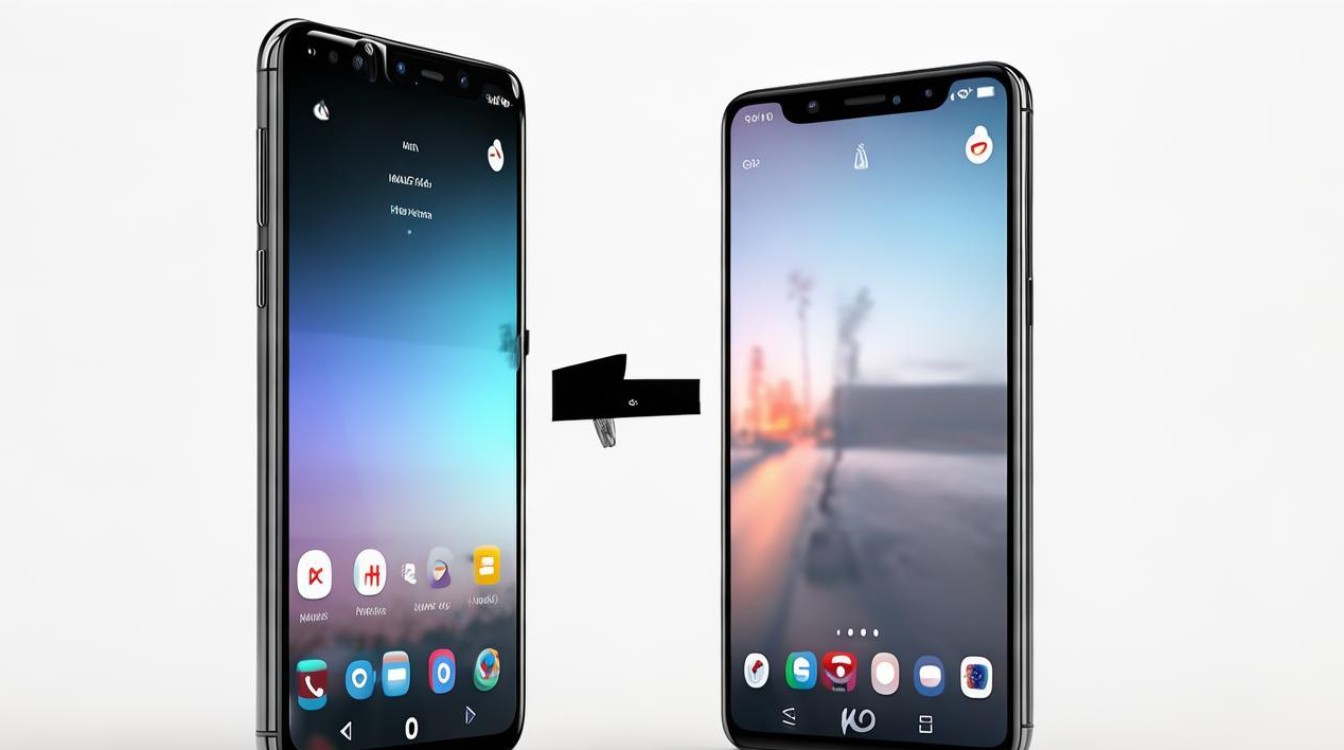
版权声明:本文由环云手机汇 - 聚焦全球新机与行业动态!发布,如需转载请注明出处。



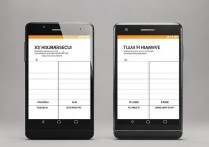








 冀ICP备2021017634号-5
冀ICP备2021017634号-5
 冀公网安备13062802000102号
冀公网安备13062802000102号